Word 2010 nabízí řadu způsobů ochranydokument z jakéhokoli neověřeného zdroje, jako; Omezte úpravy, šifrování dokumentu atd. Nejjednodušší cestou je zamknout obsah dokumentu jediným kliknutím. V tomto příspěvku budeme používat jednu z funkcí zamykání Excelu, která je k dispozici také v aplikaci Word, k dočasnému zamknutí obsahu a jeho opětovnému odemknutí.
Proč tuto funkci používat? Řekněme, že pracujete na důležitém dokumentu a chcete se ujistit, že rodina, přátelé, spolupracovníci nebo děti dokument náhodně nezavírají ani neupravují jeho obsah. V takovém případě vám dočasně zamknutí dokumentu výrazně pomůže.
Otevřete dokument Word 2010, pro použití této funkce musíte tuto funkci zviditelnit na panelu nástrojů Rychlý přístup Word, přejít na panel nástrojů a z malého rozevíracího tlačítka kliknout Další příkazy.

Dostanete se Možnosti aplikace Word dialogové okno. Z Z rozbalovacího seznamu vyberte příkazy. Klikněte na Všechny příkazy zobrazit všechny příkazy. Nyní přejděte seznamem dolů a najděte Zámek příkaz. Vyberte ji a klikněte na Přidat (>>) pro zobrazení v panelu nástrojů Rychlý přístup. Jakmile je přidáte, stiskněte OK.
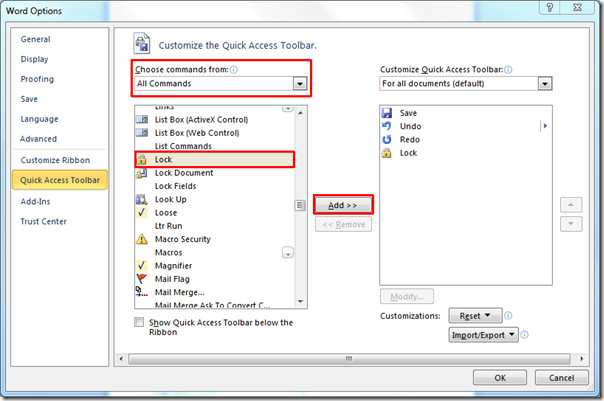
Nyní uvidíte Zámek na panelu nástrojů Rychlý přístup. Tato funkce je v podstatě z aplikace Excel 2010, pomocí které můžete uzamknout buňky, ale tuto funkci můžete také použít k dočasnému uzamčení dokumentu.
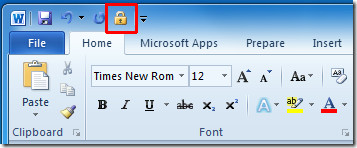
Po kliknutí na tlačítko zamkne celý dokument, nemůžete psát, upravovat nebo upravovat, pokud není odemknuto dalším klepnutím na tlačítko.
Můžete si také přečíst naše dříve revidované příručky Omezit úpravy v aplikaci Word 2010 a používání hromadné korespondence v aplikaci Word 2010.













Komentáře